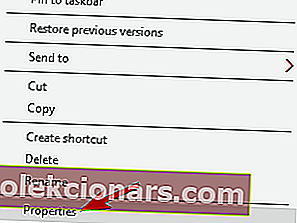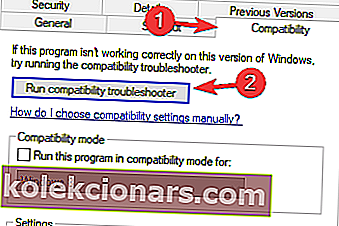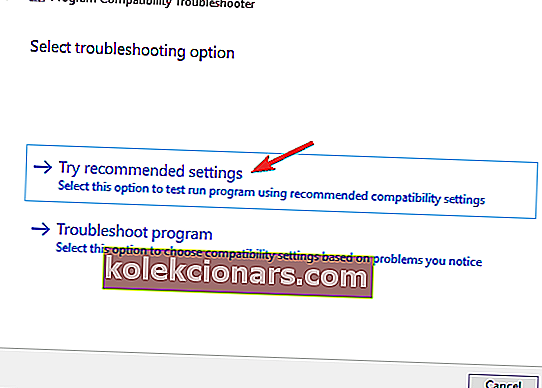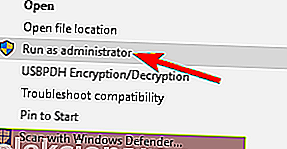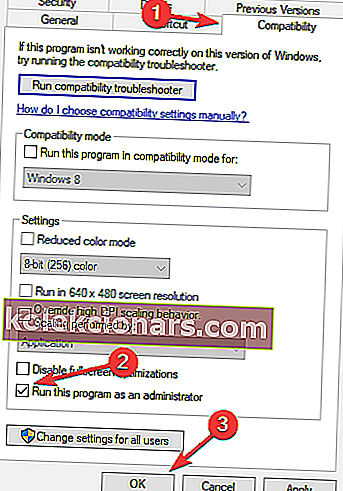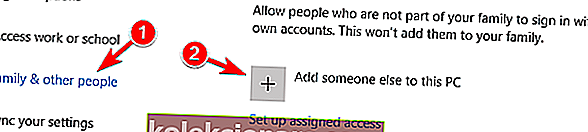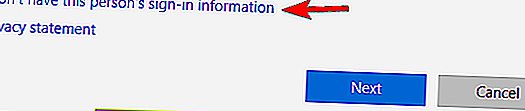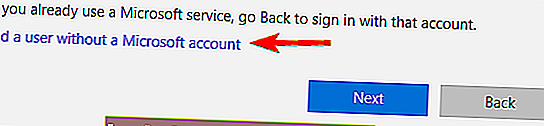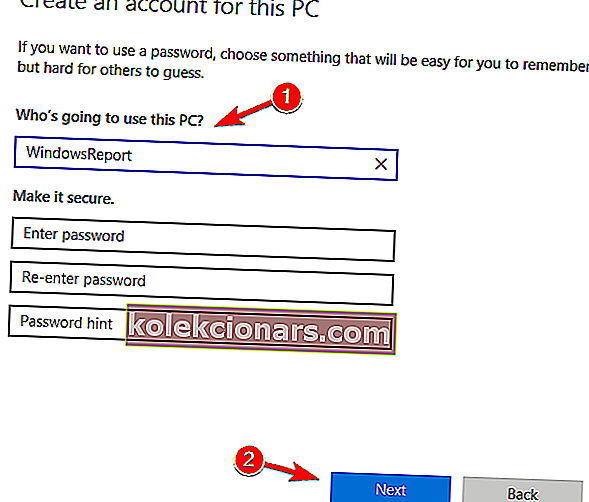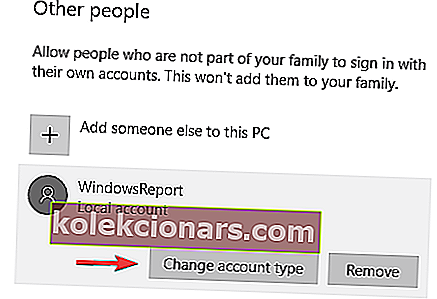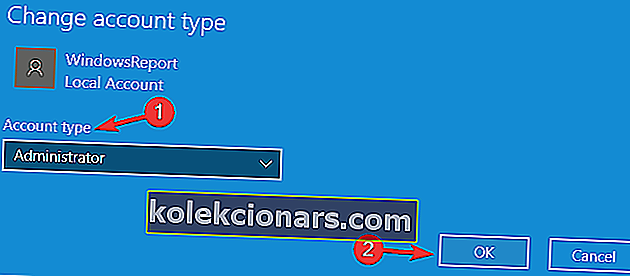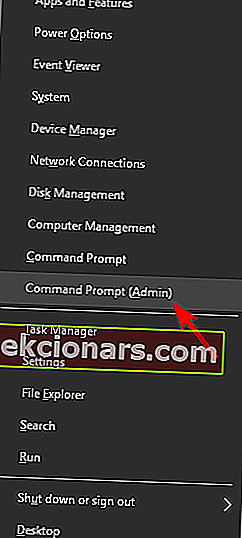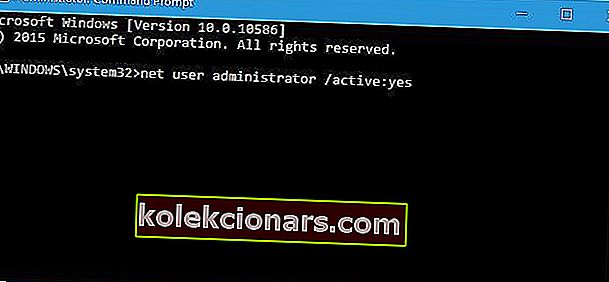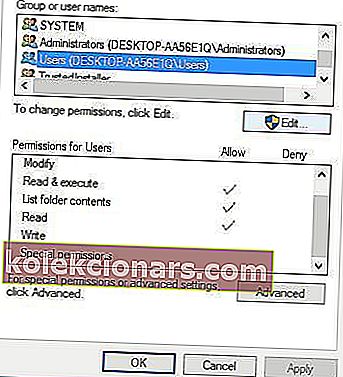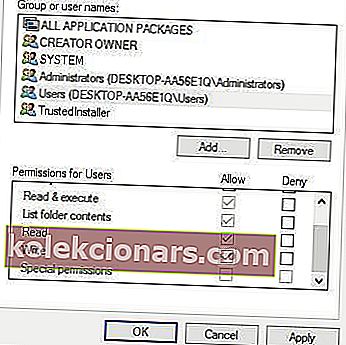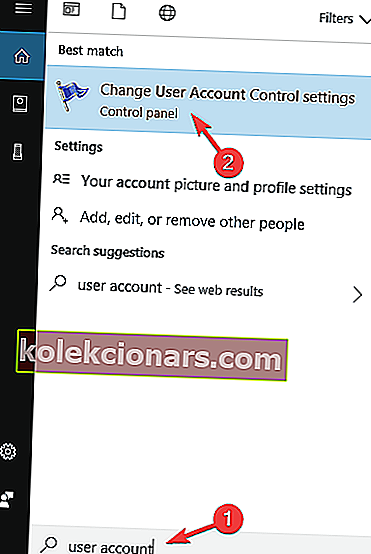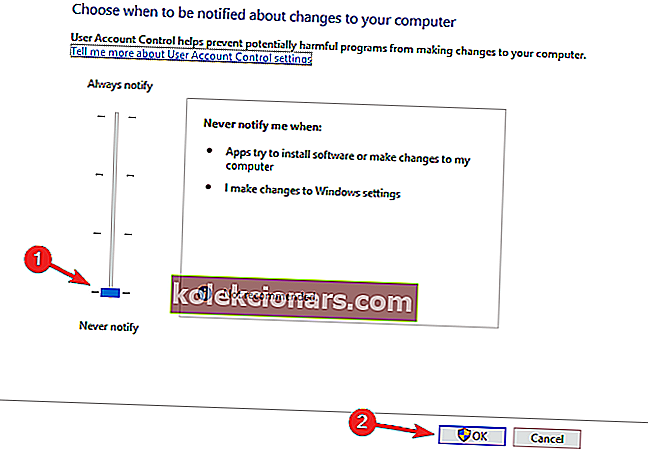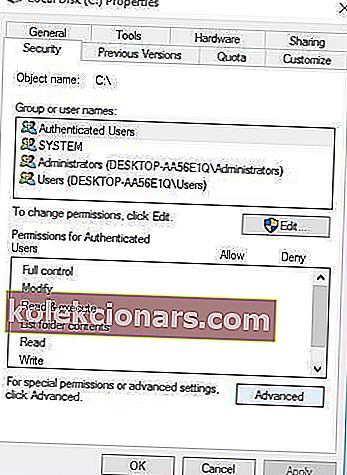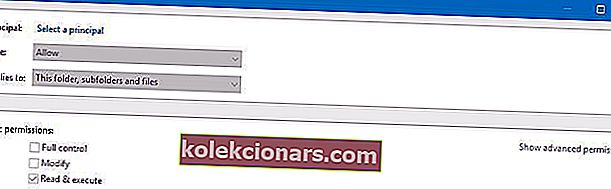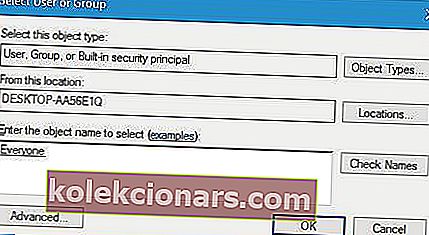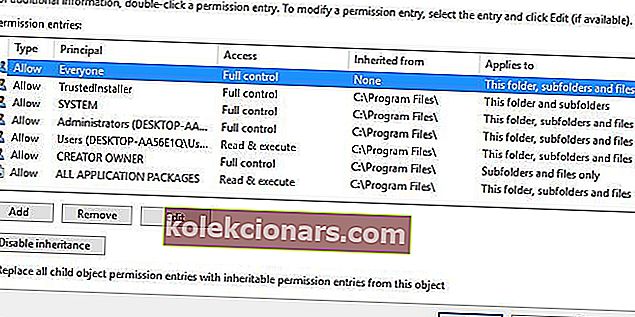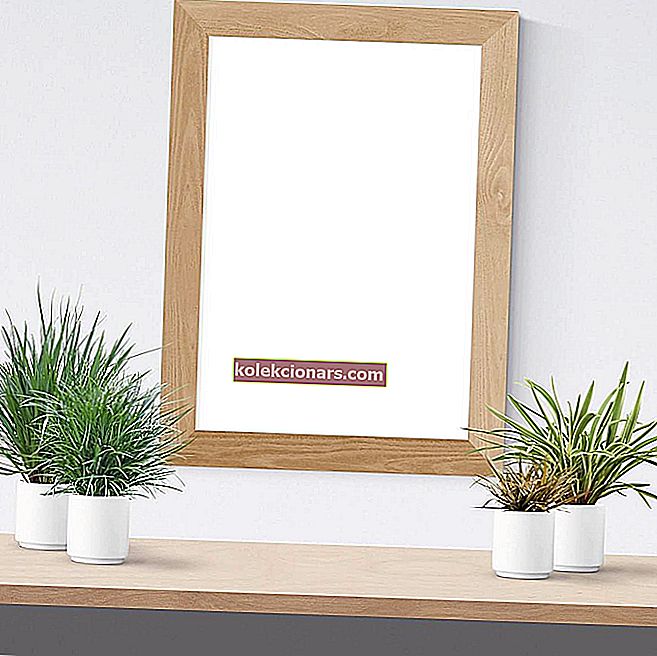- Việc cài đặt phần mềm mới trên Windows 10 khá đơn giản, tuy nhiên, người dùng lại báo Lỗi khi mở tệp do ghi thông báo lỗi trong khi cài đặt một số ứng dụng nhất định.
- Sự cố này có thể ảnh hưởng đến nhiều ứng dụng như MSI Afterburner, Kodi, Steam, VLC, Wireshark, CCleaner, BSPlayer, Hotspot Shield và nếu bạn đang gặp sự cố này, bạn có thể khắc phục bằng cách cài đặt lại các ứng dụng bị ảnh hưởng.
- Trong suốt bài viết này, bạn sẽ thích ở nhiều người khác, bạn sẽ nhận thấy rằng Start Menu một trong những mục phổ biến nhất mà chúng ta tương tác hàng ngày. Đây là lý do tại sao chúng tôi đã tạo một phần Start Menu dành riêng cho bạn.
- Những lỗi Windows rắc rối đó có đặt ra mối đe dọa thực sự cho hệ thống của bạn không? Chỉ cần truy cập Trung tâm lỗi Windows 10 được tạo đặc biệt của chúng tôi. Tại đây, bạn sẽ tìm thấy nhiều giải pháp như thế này để giúp bạn sửa hệ thống Windows của mình.

Việc cài đặt phần mềm mới trên Windows 10 khá đơn giản, tuy nhiên, người dùng lại báo Lỗi khi mở tệp do ghi thông báo lỗi trong khi cài đặt một số ứng dụng nhất định.
Có vẻ như sự cố này có thể ảnh hưởng đến hầu hết mọi ứng dụng, do đó ngăn bạn cài đặt nó.
Vì sự cố này ngăn bạn cài đặt phần mềm bổ sung nên có vẻ nghiêm trọng nhưng bạn có thể dễ dàng khắc phục bằng cách làm theo một trong các giải pháp sau.
Làm cách nào để khắc phục Lỗi mở tệp để ghi trên Windows 10?
Lỗi khi mở tệp để ghi có thể là một vấn đề lớn vì bạn sẽ không thể chạy một số tệp nhất định trên PC của mình. Nói về lỗi này, người dùng đã báo cáo các vấn đề sau:
- Lỗi khi mở tệp để ghi MSI Afterburner, Kodi, Steam, VLC, Wireshark, CCleaner, BSPlayer, Hotspot Shield - Sự cố này có thể ảnh hưởng đến nhiều ứng dụng và nếu bạn đang gặp sự cố này, bạn có thể khắc phục sự cố chỉ bằng cách cài đặt lại các ứng dụng bị ảnh hưởng.
- E rror mở tệp để viết qt5core.dll, vcredist_x86.exe, npf.sys, msvcr110.dll - Nhiều người dùng đã báo cáo rằng lỗi này là do một số tập tin trên máy tính của bạn. Để khắc phục sự cố, bạn có thể phải cài đặt lại các thành phần phụ trách các tệp này và kiểm tra xem điều đó có giải quyết được sự cố không.
1. Kiểm tra phần mềm chống vi-rút của bạn
Theo một số người dùng, phần mềm chống vi-rút của bạn có thể khiến lỗi khi mở tệp để viết tin nhắn xuất hiện.
Mặc dù phần mềm chống vi-rút của bạn rất quan trọng khi nói đến việc bảo vệ an toàn của bạn khi trực tuyến, nhưng đôi khi phần mềm chống vi-rút có thể can thiệp vào các tệp của bạn và khiến lỗi này xuất hiện.
Để khắc phục sự cố, người dùng đề xuất thay đổi cài đặt chống vi-rút của bạn và kiểm tra xem điều đó có giải quyết được sự cố hay không. Bạn có thể bắt đầu bằng cách tắt một số tính năng nhất định và xem điều đó có hữu ích không.
Nếu bạn không biết nên tắt tính năng nào, bạn luôn có thể tắt hoàn toàn tính năng chống vi-rút của mình và kiểm tra xem điều đó có giải quyết được vấn đề hay không.
Nếu điều đó không hữu ích, bạn có thể phải xóa phần mềm chống vi-rút của mình và kiểm tra xem cách đó có giải quyết được sự cố không. Vì phần mềm chống vi-rút cũ của bạn đã gây ra sự cố này, nên chuyển sang một phần mềm chống vi-rút mới có thể là một ý tưởng hay.
Có rất nhiều công cụ bảo mật tuyệt vời có sẵn, nhưng tốt nhất là Bitdefender , BullGuard và Panda Antivirus , vì vậy hãy thử bất kỳ công cụ nào trong số đó.
2. Chạy trình khắc phục sự cố tương thích
Trong một số trường hợp nhất định, phần mềm cũ hơn có thể không hoàn toàn tương thích với Windows 10 và nếu đúng như vậy, bạn có thể gặp lỗi khi mở tệp để viết thông báo trong khi cài đặt.
Để khắc phục sự cố này, bạn cần làm như sau:
- Nhấp chuột phải vào tệp thiết lập của ứng dụng có vấn đề.
- Chọn Thuộc tính từ menu.
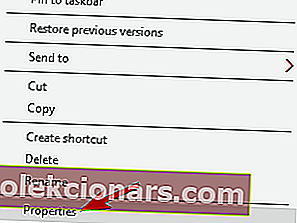
- Khi cửa sổ Thuộc tính mở ra, hãy điều hướng đến tab Tương thích .
- Nhấp vào Chạy trình khắc phục sự cố tương thích .
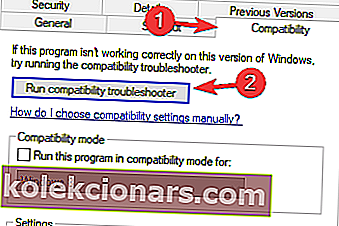
- Chọn Thử các cài đặt được đề xuất .
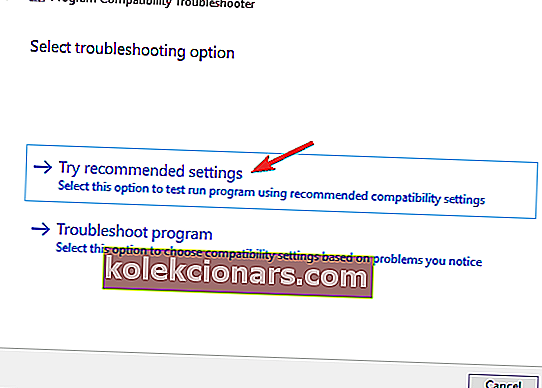
- Làm theo hướng dẫn và sự cố của bạn sẽ được khắc phục.
Ngoài việc sử dụng trình khắc phục sự cố tương thích, bạn chỉ có thể đặt chương trình chạy ở chế độ tương thích để khắc phục sự cố này.
3. Chạy chương trình với tư cách quản trị viên
Đôi khi, bạn sẽ nhận được Lỗi khi mở tệp để soạn tin nhắn nếu tài khoản người dùng của bạn thiếu một số đặc quyền. Giải pháp đơn giản nhất cho vấn đề này là cài đặt ứng dụng có vấn đề với tư cách quản trị viên.
Để làm điều đó, hãy làm theo các bước sau:
- Nhấp chuột phải vào tệp thiết lập.
- Chọn Chạy với tư cách quản trị viên từ menu.
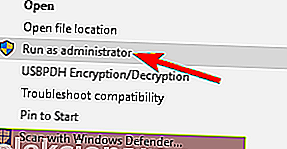
Nếu việc chạy ứng dụng với tư cách quản trị viên khắc phục được sự cố, bạn sẽ phải lặp lại cách giải quyết này mỗi khi bạn muốn khởi động ứng dụng này.
Nếu bạn muốn một giải pháp lâu dài hơn, bạn có thể đặt ứng dụng luôn chạy với các đặc quyền quản trị. Để làm điều đó, chỉ cần làm theo các bước sau:
- Nhấp chuột phải vào ứng dụng đang gây ra sự cố này cho bạn và chọn Thuộc tính từ menu.
- Bây giờ điều hướng đến tab Tương thích và chọn Chạy chương trình này với tư cách quản trị viên .
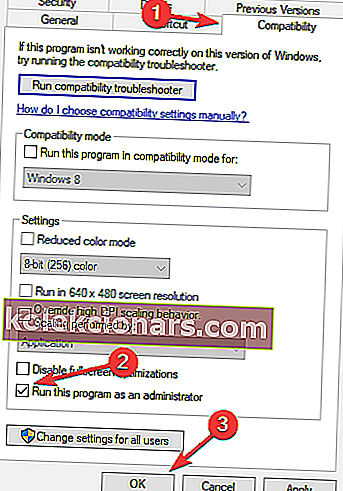
- Nhấp vào Áp dụng và OK để lưu thay đổi.
Sau khi làm điều đó, ứng dụng sẽ luôn chạy với các đặc quyền quản trị và bạn sẽ không gặp phải vấn đề này nữa.
Không có gì xảy ra khi bạn nhấp vào Chạy với tư cách quản trị viên? Đừng hoảng sợ! Giải quyết vấn đề như một chuyên gia với hướng dẫn này!
4. Cài đặt lại ứng dụng có vấn đề
Theo người dùng, đôi khi lỗi này có thể xảy ra nếu bạn đang cố chạy một ứng dụng cụ thể.
Nếu điều này xảy ra, điều đó có nghĩa là cài đặt của bạn có thể bị hỏng và để khắc phục sự cố, bạn cần cài đặt lại ứng dụng.
Có một số cách để làm điều đó, nhưng cách tốt nhất là sử dụng phần mềm gỡ cài đặt.
Trong trường hợp bạn không quen thuộc, phần mềm gỡ cài đặt là một công cụ đặc biệt có thể xóa hoàn toàn bất kỳ ứng dụng nào khỏi PC của bạn.
Ngoài việc xóa ứng dụng, phần mềm gỡ cài đặt cũng sẽ xóa tất cả các tệp và mục đăng ký được liên kết với ứng dụng đó để đảm bảo rằng ứng dụng được xóa hoàn toàn khỏi PC của bạn.
Sau khi bạn xóa ứng dụng, hãy cài đặt lại ứng dụng đó và kiểm tra xem điều đó có giải quyết được sự cố của bạn hay không.
Làm cho cuộc sống của bạn dễ dàng hơn bằng cách xóa các ứng dụng bằng phần mềm gỡ cài đặt!
5. Tạo tài khoản quản trị viên mới
Nếu Lỗi mở tệp để viết thông báo vẫn còn, bạn có thể phải tạo tài khoản quản trị viên mới và cài đặt ứng dụng trên tài khoản đó. Để làm điều đó, hãy làm theo các bước sau:
- Mở ứng dụng Cài đặt .
- Điều hướng đến tab Gia đình & người dùng khác và nhấp vào nút Thêm người khác vào PC này .
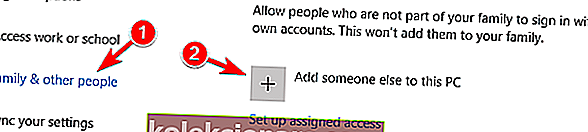
- Chọn Tôi không có thông tin đăng nhập của người này .
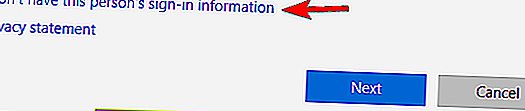
- Bây giờ hãy nhấp vào Thêm người dùng không có tài khoản Microsoft .
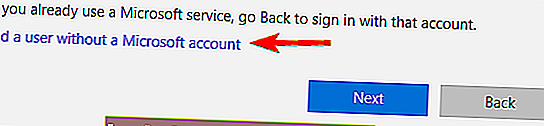
- Thêm tên người dùng và mật khẩu cho tài khoản này và nhấp vào Tiếp theo .
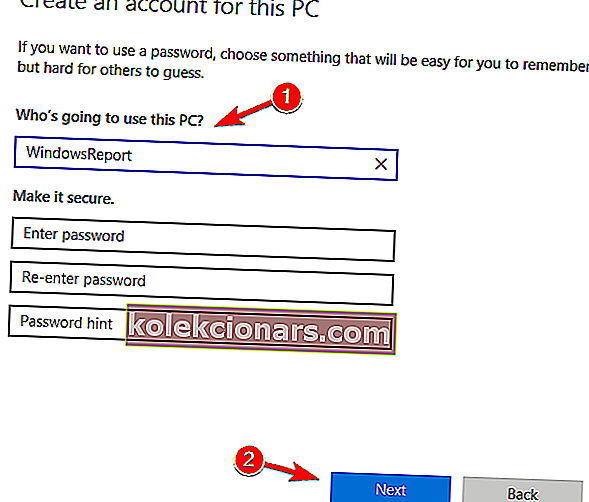
- Bạn sẽ thấy tài khoản mới tạo có sẵn trong phần Người dùng khác . Chọn nó và nhấp vào nút Thay đổi loại tài khoản .
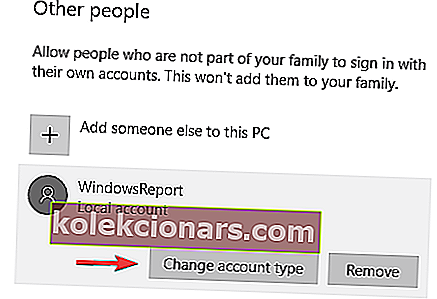
- Từ loại tài khoản, chọn Quản trị viên và nhấp vào OK .
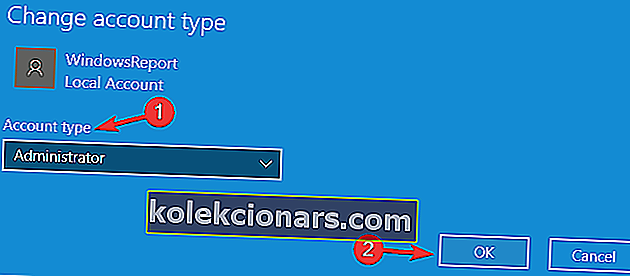
- Bây giờ, hãy chuyển sang tài khoản quản trị viên mới được tạo và thử cài đặt lại ứng dụng.
Ngoài ra, bạn có thể kích hoạt tài khoản quản trị viên ẩn bằng Command Prompt. Để làm điều đó, hãy làm theo các bước sau:
- Nhấn phím tắt Windows Key + X và chọn Command Prompt (Admin) từ menu.
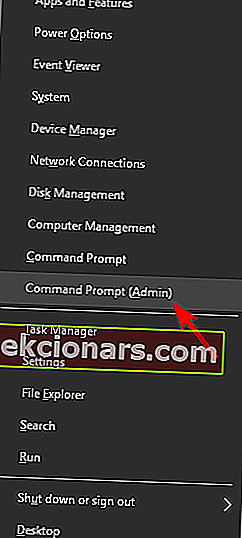
- Khi Command Prompt khởi động, hãy nhập net user administrator / active: yes và nhấn Enter để chạy nó. Điều này sẽ kích hoạt tài khoản quản trị viên mới mà bạn có thể chuyển sang cài đặt phần mềm có vấn đề.
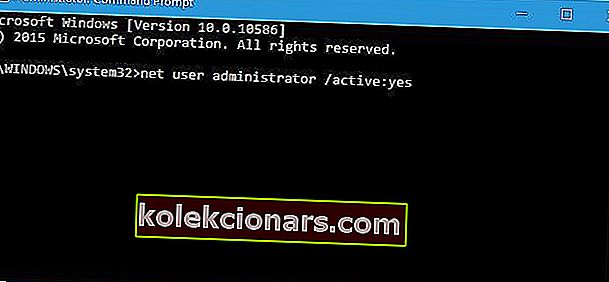
Nếu bạn muốn vô hiệu hóa tài khoản quản trị viên này, hãy chuyển về tài khoản cũ của bạn, mở Command Prompt với tư cách quản trị viên và nhập net user administrator / active: no .
Bạn muốn tìm hiểu thêm về tài khoản quản trị viên? Đây là bài viết tốt nhất cho bạn!
6. Thay đổi quyền bảo mật
Theo mặc định, người dùng thông thường không được phép cài đặt ứng dụng và nếu bạn cố gắng làm điều đó, bạn có thể gặp phải thông báo lỗi này.
Nếu bạn không thể cài đặt một ứng dụng nhất định với tư cách là người dùng thông thường, chúng tôi thực sự khuyên bạn nên tạo tài khoản quản trị viên hoặc cố gắng cài đặt ứng dụng với tư cách quản trị viên để tránh sự cố này.
Nếu bạn không muốn sử dụng tài khoản quản trị viên, bạn có thể muốn thay đổi quyền bảo mật. Để làm điều đó, hãy làm theo các bước sau:
- Định vị thư mục mà bạn đang cố gắng cài đặt ứng dụng có vấn đề. Ví dụ, đó có thể là thư mục C: \ Program Files \ Steam .
- Khi bạn đã định vị được thư mục, hãy nhấp chuột phải vào nó và chọn Thuộc tính .
- Điều hướng đến tab Bảo mật và nhấp vào nút Chỉnh sửa .
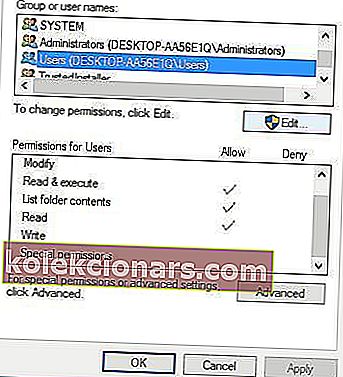
- Chọn Người dùng từ Nhóm hoặc tên người dùng và kiểm tra trong phần Quyền cho Người dùng , chọn Viết .
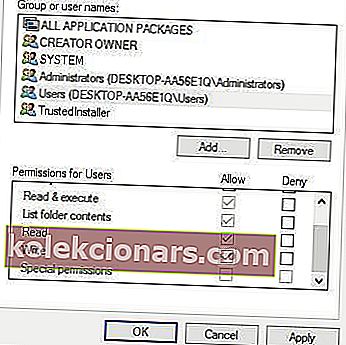
- Nhấp vào OK và áp dụng .
Sau khi thay đổi quyền bảo mật, bạn sẽ có thể cài đặt các ứng dụng vào thư mục cụ thể đó.
7. Tắt kiểm soát tài khoản người dùng
Kiểm soát tài khoản người dùng được thiết kế để thông báo cho bạn bất cứ khi nào có thay đổi liên quan đến hệ thống yêu cầu đặc quyền của quản trị viên.
Tính năng này được thiết kế để bảo vệ bạn, nhưng đôi khi nó có thể can thiệp vào phần mềm khác và gây ra Lỗi khi mở tệp để ghi thông báo lỗi. Để tắt Kiểm soát tài khoản người dùng, hãy làm như sau:
- Nhấn Windows Key + S và nhập Tài khoản Người dùng . Chọn Thay đổi cài đặt kiểm soát Tài khoản Người dùng .
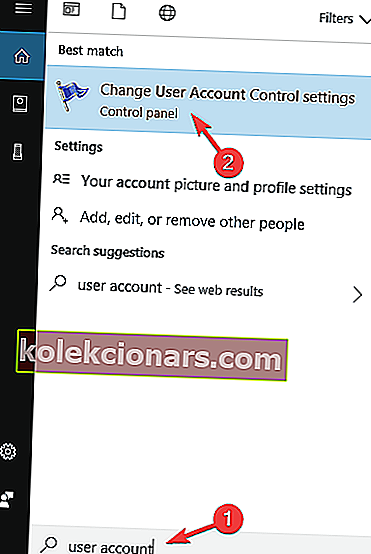
- Di chuyển thanh trượt xuống cho đến khi nó cho biết Không bao giờ thông báo .
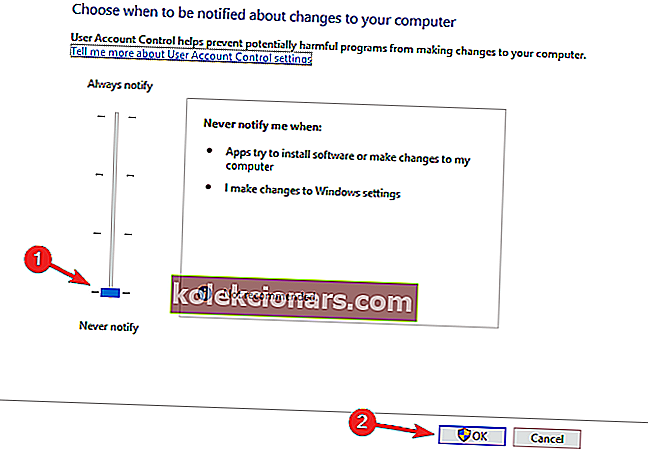
- Bấm OK để lưu các thay đổi.
Tìm hiểu mọi thứ cần biết về Kiểm soát tài khoản người dùng với hướng dẫn đầy đủ của chúng tôi!
Sau khi bạn đã tắt Kiểm soát Tài khoản Người dùng, Lỗi mở tệp để viết thông báo lỗi sẽ không xuất hiện nữa.
Ngoài việc tắt Kiểm soát tài khoản người dùng, người dùng cũng được thông báo rằng việc tắt Bộ bảo vệ Windows sẽ khắc phục được sự cố này.
Nếu bạn đã cài đặt bất kỳ phần mềm chống vi-rút nào của bên thứ ba, Bộ bảo vệ Windows sẽ được tắt theo mặc định, nhưng nếu bạn không sử dụng bất kỳ phần mềm chống vi-rút nào của bên thứ ba, hãy thử tắt Bộ bảo vệ Windows.
Điều đáng nói là phần mềm chống vi-rút của bên thứ ba có thể bảo vệ PC và cải thiện sự an toàn của bạn khi trực tuyến và chúng tôi đã đưa ra danh sách các phần mềm chống vi-rút Windows 10 tốt nhất, vì vậy hãy đảm bảo rằng bạn đã xem qua.
8. Thay đổi quyền bảo mật nâng cao
Thay đổi quyền bảo mật không phải lúc nào cũng là lựa chọn tốt nhất và chúng tôi đặc biệt khuyên bạn nên thử cài đặt ứng dụng có vấn đề bằng cách chạy tệp thiết lập của nó với tư cách quản trị viên hoặc bằng cách sử dụng tài khoản quản trị viên.
Nếu cả hai tùy chọn này không hoạt động với bạn, bạn có thể muốn thử thay đổi các quyền bảo mật nâng cao bằng cách làm theo các bước sau:
- Tìm thư mục mà bạn đang cố gắng cài đặt ứng dụng có vấn đề. Trong ví dụ của chúng tôi, chúng tôi sẽ sử dụng C: Program FilesSteam.
- Nhấp chuột phải vào thư mục và chọn Thuộc tính .
- Điều hướng đến tab Bảo mật và nhấp vào nút Nâng cao .
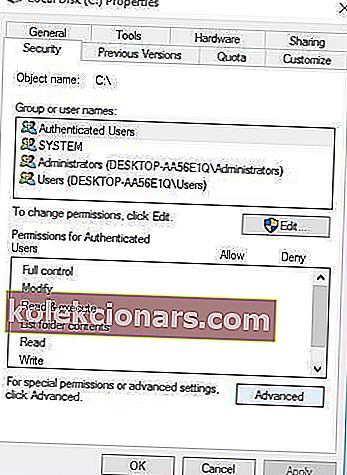
- Nhấp vào nút Thay đổi quyền và nhấp vào Thêm .
- Nhấp vào Chọn một người gốc .
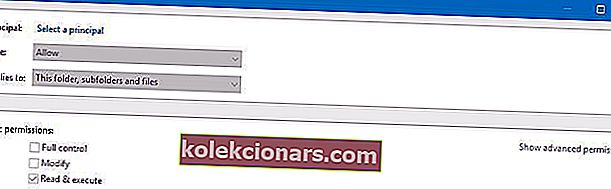
- Trong phần Nhập tên đối tượng để chọn, loại Mọi người và nhấp vào Kiểm tra Tên và OK .
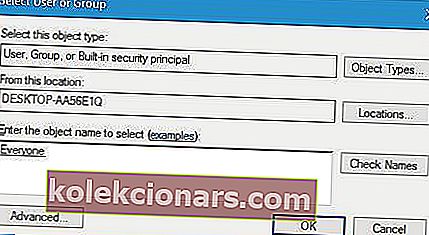
- Trong phần Quyền cơ bản, chọn Toàn quyền và bấm OK .

- Từ Quyền mở tệp để ghi danh sách mục nhập, chọn Mọi người và chọn Thay thế tất cả các mục cấp quyền đối tượng con ở dưới cùng.
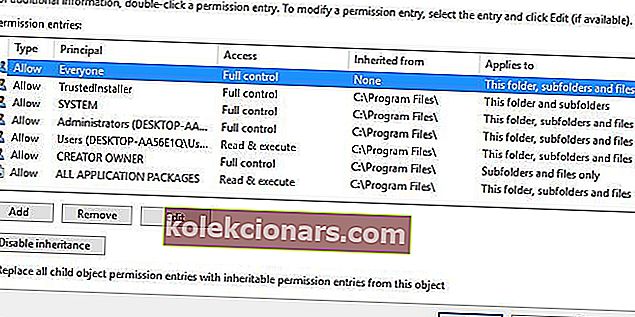
- Nhấp vào Áp dụng và OK để lưu các thay đổi.
Sau khi thay đổi quyền bảo mật, bạn sẽ có thể cài đặt ứng dụng vào thư mục đó mà không gặp bất kỳ sự cố nào.
9. Sử dụng phần mềm dọn dẹp sổ đăng ký để dọn dẹp sổ đăng ký của bạn
Trong một số trường hợp, lỗi mở tệp để viết thông báo xuất hiện do sự cố trong sổ đăng ký. Để khắc phục điều này, giải pháp đơn giản nhất là tải xuống và chạy bất kỳ trình dọn dẹp sổ đăng ký nào.
Chúng tôi đã đề cập đến các trình dọn dẹp sổ đăng ký tốt nhất cho Windows 10, vì vậy hãy đảm bảo rằng bạn đã kiểm tra để tìm ra trình dọn dẹp sổ đăng ký phù hợp cho mình.
Nói về trình dọn dẹp sổ đăng ký, có rất nhiều công cụ tuyệt vời có sẵn và nếu bạn đang tìm kiếm một trình dọn dẹp sổ đăng ký mới, bạn có thể muốn xem xét Wise Registry Cleaner , Registry Repair hoặc Advanced SystemCare .
Một công cụ khác cũng có thể giúp bạn là CCleaner vì nó có thể làm sạch cả tệp đăng ký và tệp tạm thời của bạn.
Lỗi mở tệp để ghi thông báo lỗi sẽ ngăn bạn cài đặt một số phần mềm nhất định, tuy nhiên, vấn đề này có thể dễ dàng khắc phục bằng cách chuyển sang tài khoản quản trị viên hoặc sử dụng bất kỳ giải pháp nào khác từ bài viết này.
Ghi chú của biên tập viên: Bài đăng này ban đầu được xuất bản vào tháng 5 năm 2016 và nó đã được sửa đổi và cập nhật vào tháng 4 năm 2020 để có độ mới, độ chính xác và tính toàn diện.
Câu hỏi thường gặp: Tìm hiểu thêm về cách mở tệp vì lỗi ghi
- Lỗi mở tệp để ghi là gì?
Đây không phải là lỗi đối với một chương trình cụ thể. Nó có thể xuất hiện khi bạn cài đặt các chương trình như VLC, Steam, CCleaner, BSPlayer, v.v. trên hệ điều hành Windows. Nó có thể ảnh hưởng đến bất kỳ ứng dụng Windows của bên thứ ba nào và ngăn nó cài đặt.
- Làm cách nào để mở tệp lỗi Windows?
ERR là một định dạng tệp văn bản được sử dụng như một thông báo lỗi. Các tệp ERR được tạo và sử dụng bởi một số ứng dụng và được thiết kế để hiển thị nếu có lỗi xảy ra. Chúng có thể được mở bằng bất kỳ phần mềm soạn thảo văn bản nào.